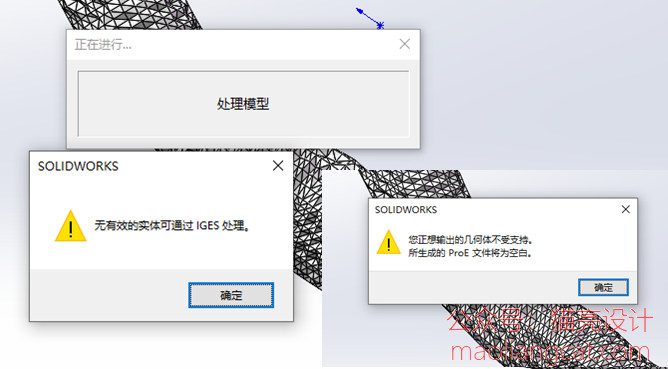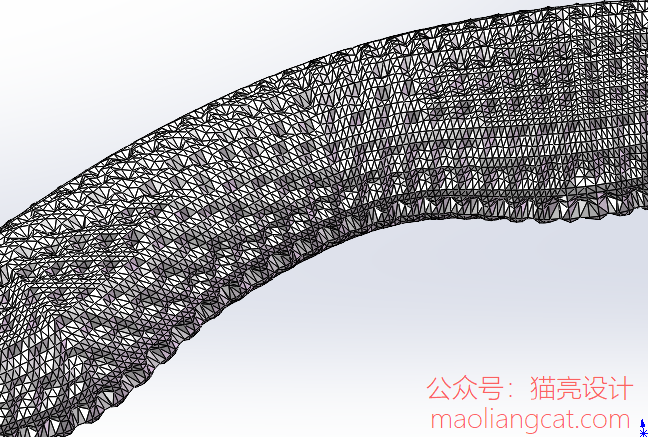
在前面我们介绍了在solidworks中如何使用自由形绘制波纹把手并对其添加材质贴图让模型看起来更加的逼真,添加材质贴图后的模型看起来表面凹凸不平,但是实际上模型的表面仍然是光滑的。
由于工业建模中不会使用非常粗糙的面,建模软件对这一块的支持比较少,solidworks发展到2019版本后,为了应对3D打印的需求,新增加了一个3D纹理功能。使用这个功能,我们可以创建一些无规则的曲面,比如装饰花纹、防滑纹等等。
下面,猫亮设计介绍一下3D纹理这个功能如何使用。
模型准备
为了便于对比,我们使用前面做好的波纹把手模型。
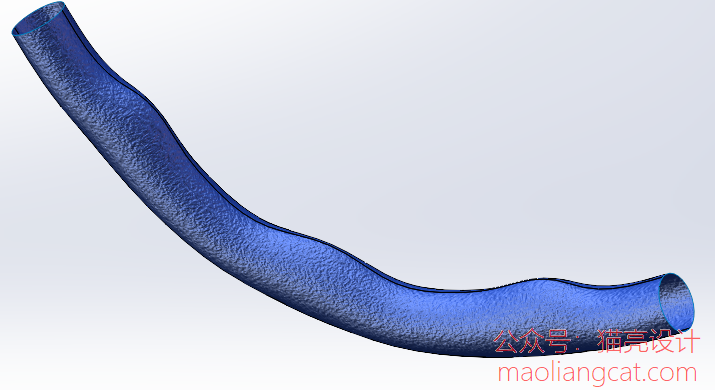
外观贴图
外观贴图这里,我们如果使用solidworks自带的贴图,3D纹理这个命令不会被激活,我们无法使用这个命令,不知道是不是版本BUG还是别的问题。
因此,我们需要从网上随便找个图片,比如这里,我们用下面这张图片,将其保存到桌面上,保存为.jpg格式即可。
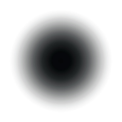
选择模型两侧的面,对面添加外观。
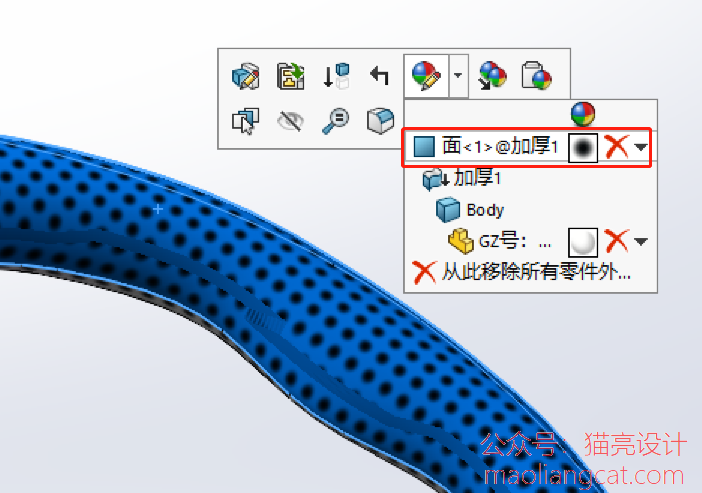
在外观中的外观文件路径中,我们找到前面保存好的jpg格式的文件,选择文件的时候我们要将选择文件的格式改为“所有文件”,将图片显示出来然后选中图片文件,点击确定后,系统会自动创建一个“.p2m”格式的文件,这样外观文件和图像文件就可以同时完成添加。
最后,我们拖动模型中的方框调整一下贴图的大小。
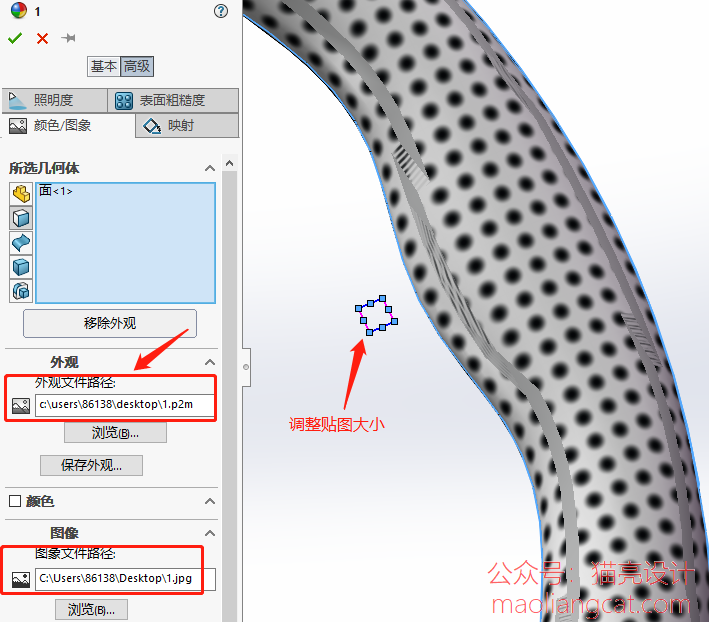
启用3D纹理
前面的准备工作做完后,3D纹理这个命令就被激活了(由灰色变为彩色),这个命令的具体位置在菜单栏【插入】→【特征】→【3D纹理】。
在3D纹理内,我们需要选中要纹理化的实体,纹理细化为纹理局部细节的控制,纹理等距距离指的是3D纹理凸出模型贴图面的高度,最大元素大小是控制模型整体网格尺寸的(类似于有限元分析中的整体网格尺寸)。
3D纹理参数的调整需要多次尝试才能达到满意的结果,另外如果电脑配置不够的话不建议将模型做的过大或者网格尺寸设置的过小,结果你懂的。

3D纹理处理后的文件
3D纹理是针对3D打印的,我们可以将文件格式另存为stl格式的文件用于3D打印。需要注意的是3D纹理处理后的文件属于网格文件,我们无法将这种文件保存为IGES、prt等格式的文件。